Примеры пользовательских схем – Инструкция по эксплуатации Acronis True Image 2017 NG
Страница 59
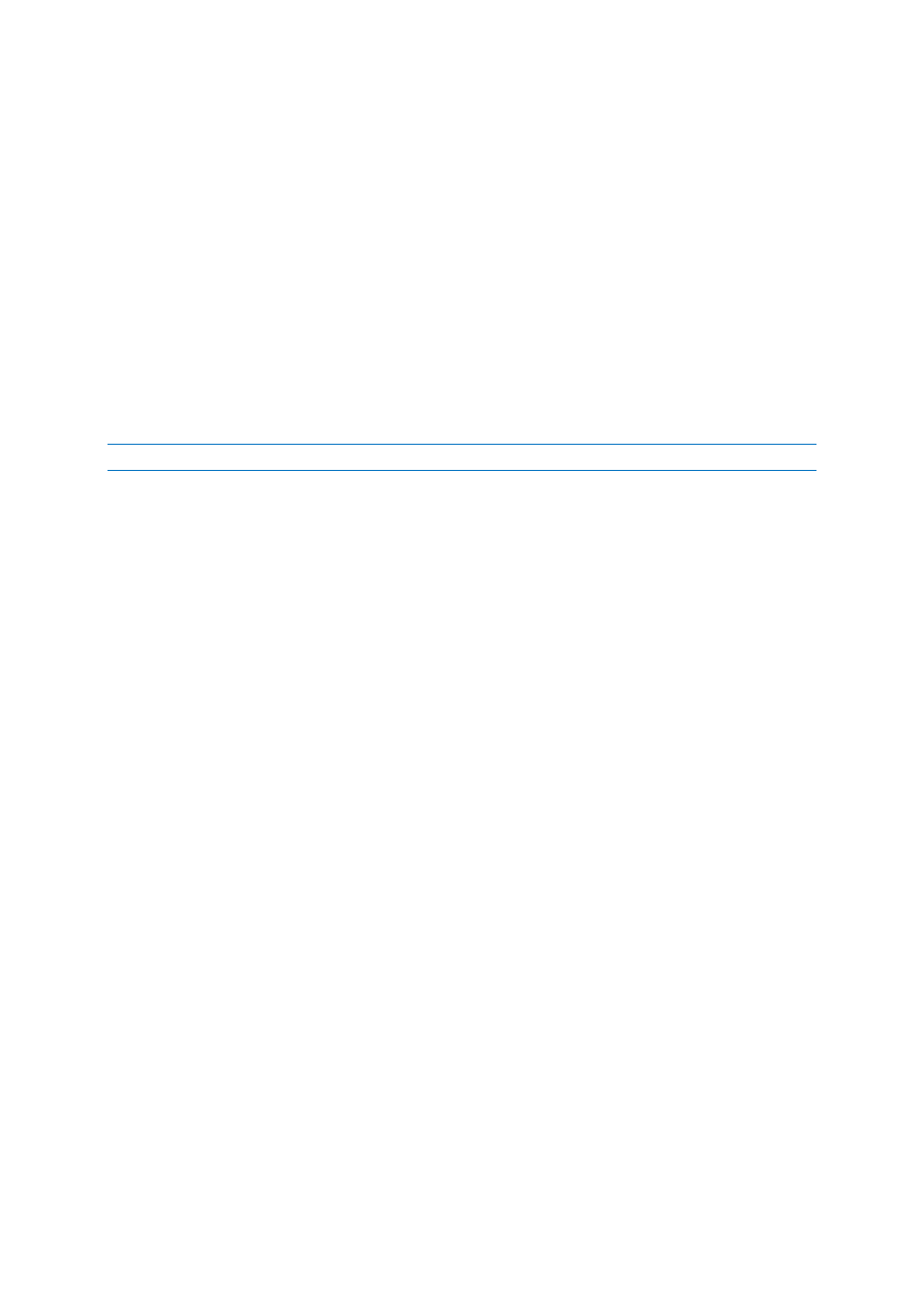
59
Copyright © Acronis International GmbH, 2002-2017
Существующие пользовательские схемы можно перезаписывать.
Существующие предустановленные схемы резервного копирования перезаписать нельзя.
В имени схемы допустимы любые символы, разрешенные ОС в именах файлов.
Максимальная длина имени схемы резервного копирования — 255 символов.
Создать можно не более 16 пользовательских схем резервного копирования.
После создания пользовательской схемы резервного копирования ее можно использовать при
настройке резервного копирования, как любую другую существующую схему.
Также пользовательскую схему резервного копирования можно использовать, не сохраняя. В
этом случае она будет доступна только для резервной копии, в которой она была создана, а
для других резервных копий воспользоваться ею не удастся.
Если пользовательская схема резервного копирования больше не требуется, ее можно удалить.
Чтобы удалить схему, выберите ее в списке схем резервного копирования, нажмите кнопку
Удалить, а затем нажмите кнопку Удалить схему в окне подтверждения.
Предустановленные системные схемы резервного копирования не удаляются.
Примеры пользовательских схем
1. Резервное копирование всего компьютера — «Две полных версии»
Ситуация. Вы хотите защитить все данные на своем компьютере с двумя полными версиями и
обновлять резервную копию раз в месяц. Посмотрим, как сделать это с помощью
пользовательской схемы резервного копирования.
1. Начните настройку резервного копирования всего ПК. Дополнительные сведения см. в
разделе Резервное копирование всех данных на компьютере (стр. 18).
2. Убедитесь, что в качестве источника резервной копии выбран весь ПК.
3. Нажмите кнопку Параметры, откройте вкладку Расписание, щелкните Ежемесячно и
укажите день месяца (например, 20-й). Версия резервной копии будет создаваться
ежемесячно в указанный день. Затем укажите время запуска операции резервного
копирования.
4. Откройте вкладку Схема резервного копирования, после чего выберите Пользовательская
схема, а не Инкрементная схема.
5. В поле Метод резервного копирования выберите из раскрывающегося списка пункт
Полное.
6. Для ограничения количества версий нажмите Хранить не более [n] последних версий,
введите или выберите «2» и нажмите кнопку ОК.
В этом случае программа будет создавать новую версию ежемесячно в 20-й день месяца.
Поле создания третьей версии самая старая версия будет автоматически удаляться.
7. Проверьте заданные параметры и нажмите Архивировать. Если нужно, чтобы первое
резервное копирование было запущено только во время, заданное в планировщике,
щелкните стрелку вниз справа от кнопки Архивировать и выберите из раскрывающегося
списка пункт Отложить.
2. Резервное копирование файлов «Ежедневная инкрементная версия +
недельная полная версия»
Ситуация. У вас имеются файлы или папки, с которыми вы работаете каждый день. Вам
требуется сохранять результаты ежедневной работы и иметь возможность восстановить